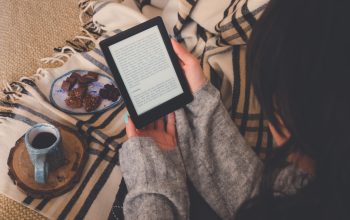Google emang selalu jago bikin gebrakan baru, dan kali ini lewat Pixel 10 mereka bawa sesuatu yang fresh banget buat para pecinta fotografi. Ada satu fitur yang langsung bikin heboh, namanya Camera Coach. Ibarat punya mentor pribadi, fitur ini siap nemenin kamu motret dengan arahan real-time biar hasilnya nggak asal jepret doang.
Serunya lagi, Camera Coach ini nggak cuma buat yang udah jago fotografi aja, tapi juga cocok banget buat pemula. Jadi kalo biasanya kamu suka bingung atur angle atau komposisi, fitur ini bakal kasih clue langsung di layar. Hasilnya? Foto yang nggak cuma estetik, tapi juga keliatan profesional banget.
Nah, di artikel ini kita bakal bahas Cara Menggunakan Fitur Camera Coach di Google Pixel 10 untuk Hasil Foto Lebih Profesional. Biar kamu nggak bingung, simak artikel ini sampai tuntas!

Apa Itu Camera Coach?
Camera Coach di Pixel 10 itu basically AI yang kasih arahan langsung pas kamu lagi motret. Bukan cuma sekedar auto-beautify yang bikin wajah glowing nggak natural, tapi dia tuh bener-bener ngebantu kamu dari awal proses pengambilan gambar. Bisa dibilang Camera Coach tuh kayak guru fotografi yang tinggal di saku kamu.
Arahan yang dikasih juga beragam, mulai dari komposisi biar frame seimbang, rekomendasi mode kamera yang pas sesuai kondisi cahaya, sampai nyuruh geser posisi dikit kalo sudut pengambilan gambar kurang oke. Jadi intinya, kamu nggak cuma dapat foto tajam dan jernih, tapi juga punya vibe profesional yang enak dilihat.
Cara Aktifin dan Pakai Camera Coach
Nah, sekarang cuss kita lanjut bahas Cara Menggunakan Fitur Camera Coach di Google Pixel 10 untuk Hasil Foto Lebih Profesional. Buat aktifin fitur ini gampang banget, nggak ribet sama sekali. Tinggal ikuti langkah-langkah berikut:
- Pertama, buka aplikasi Kamera yang udah bawaan di Pixel 10 kamu.
- Di layar bagian kiri bawah ada ikon “Setelan”, klik aja biar masuk ke pengaturan.
- Scroll dikit sampai kamu ketemu menu “Setelan Lainnya”.
- Abis itu aktifin “Camera Coach”, terus konfirmasi kalo ada pop-up muncul.
- Udah deh, sekarang tinggal bidik objek yang mau difoto, dan perhatiin tips yang langsung muncul di layar.
Contoh gampangnya nih guys, kalo kamu terlalu deket sama objek, layar bakal kasih kamu saran buat mundur dikit biar framing lebih pas. Jadi, kamu tinggal ikutin aja step-step kecil yang ditunjukkin biar hasil akhirnya maksimal.
Tapi ingat, Camera Coach ini cuma jalan di kamera belakang. Jadi jangan harap bisa dipakai buat selfie ya. Mode yang bisa dipakai bareng fitur ini antara lain Default, Potret, dan juga Night Sight buat foto malam yang minim noise.
Kenapa Camera Coach Bisa Error?
Kadang fitur ini bisa nge-freeze atau nggak aktif, tapi biasanya masalahnya sepele kok. Beberapa penyebab umum:
- Koneksi internet lagi lemot – Karena Camera Coach butuh AI yang online, koneksi yang putus-nyambung bikin arahan nggak muncul. Coba ganti ke Wi-Fi atau data yang lebih stabil.
- Guided Frame nyala – Kalo fitur ini aktif, Camera Coach bisa ketumpuk. Solusinya, tinggal masuk ke pengaturan kamera dan matiin opsi Bingkai Panduan Lanjutan.
- Ikon jadi abu-abu – Ini tanda kalo Camera Coach lagi off atau error. Begitu masalahnya kelar, ikon bakal balik aktif lagi.
Tips Biar Hasil Foto Makin Mantap
Walaupun Camera Coach udah bantu banget, tetep aja skill dasar fotografi penting buat dipelajarin. Misalnya:
- Manfaatin cahaya alami kalo siang hari, karena hasilnya jauh lebih natural.
- Jangan ragu bereksperimen sama angle, kadang sudut nyeleneh justru bikin foto lebih menarik.
- Gunakan mode Night Sight bukan cuma buat malam, tapi juga pas kamu ada di ruangan redup.
Fitur ini bakal jadi makin maksimal kalo kamu paham timing dan lighting. Jadi perpaduan antara arahan AI dan insting kamu sendiri bisa bikin hasil foto yang jauh lebih standout.
Penutup
Itu dia Cara Menggunakan Fitur Camera Coach di Google Pixel 10 untuk Hasil Foto Lebih Profesional. Mau dipakai buat foto makanan, foto candid temen, atau pemandangan malam di rooftop, Camera Coach bisa jadi asisten pribadi yang selalu stand by. Bedanya, ini nggak bakal minta jatah makan atau ikut nongkrong, cuma butuh koneksi internet aja. Selamat mencoba guys!